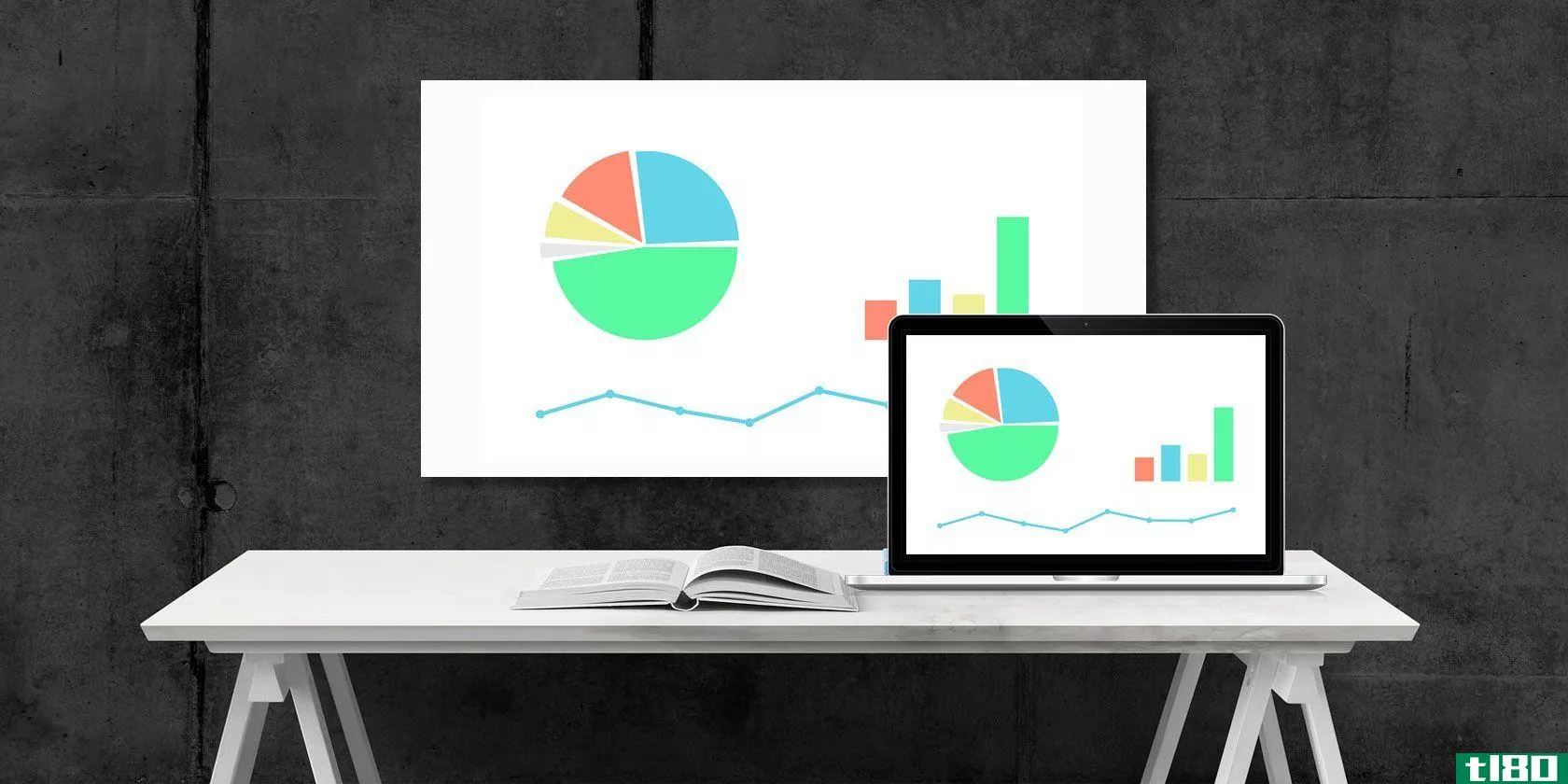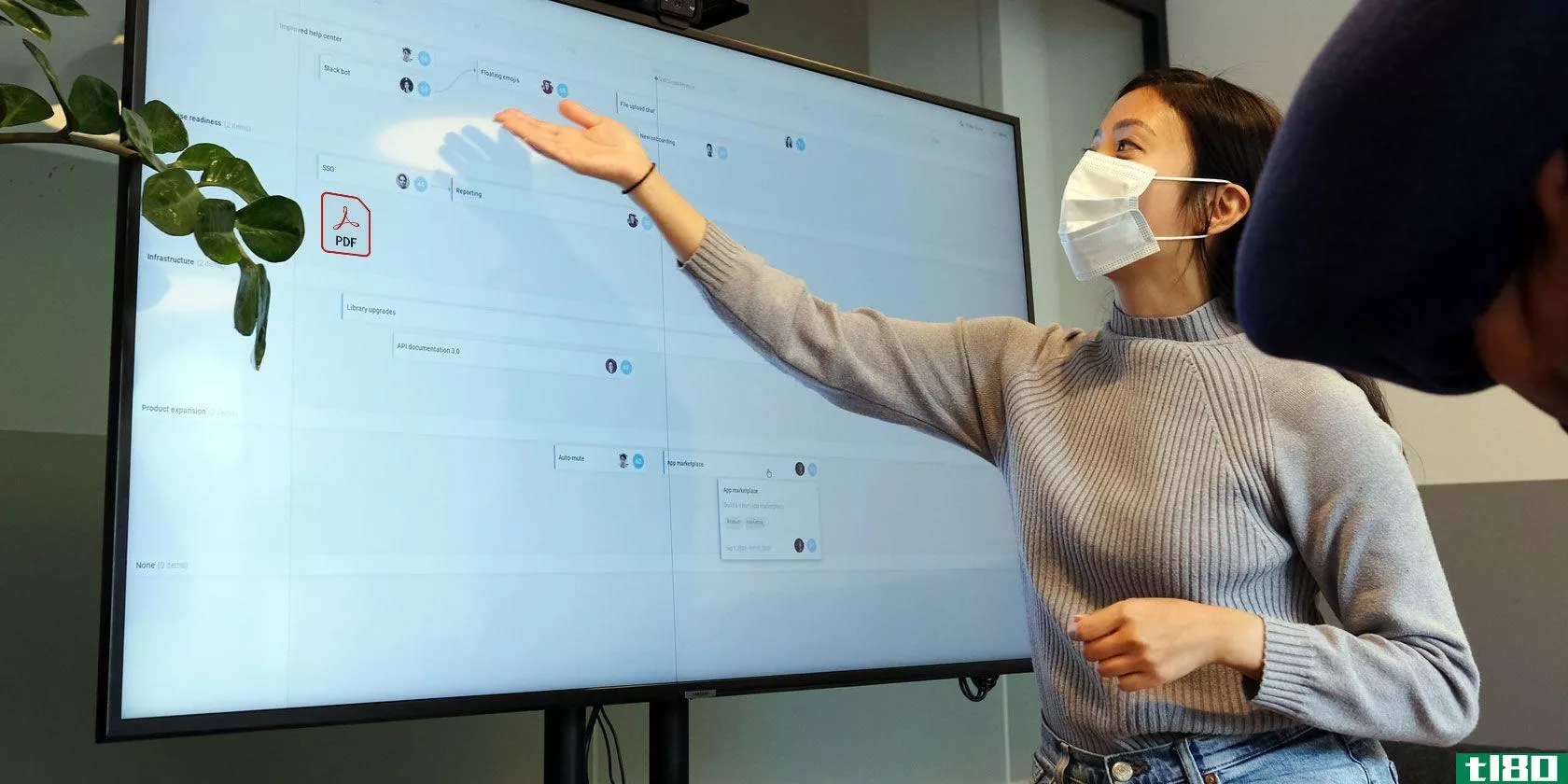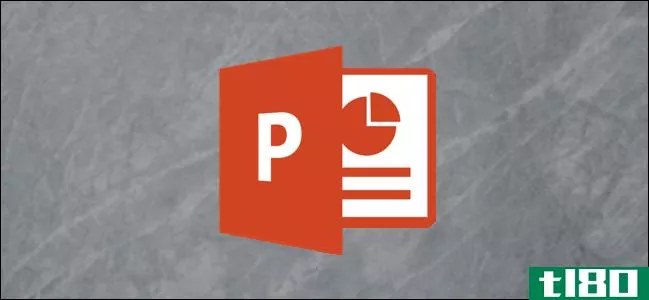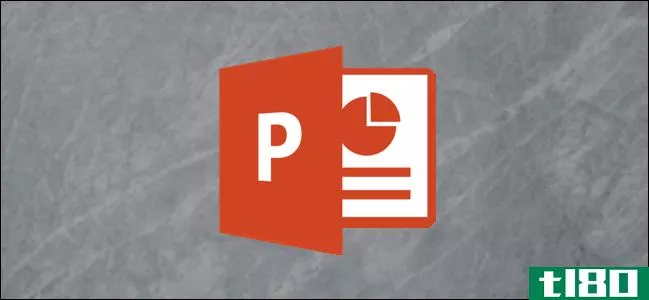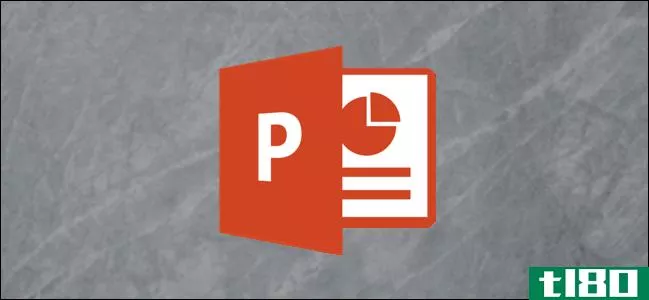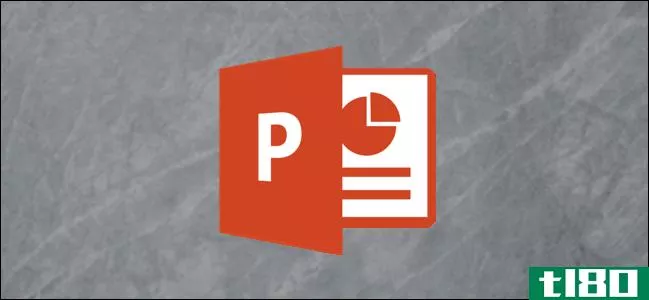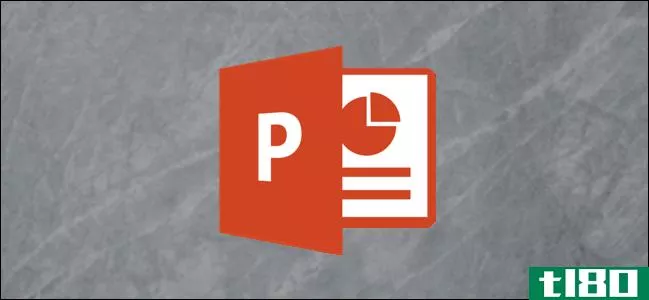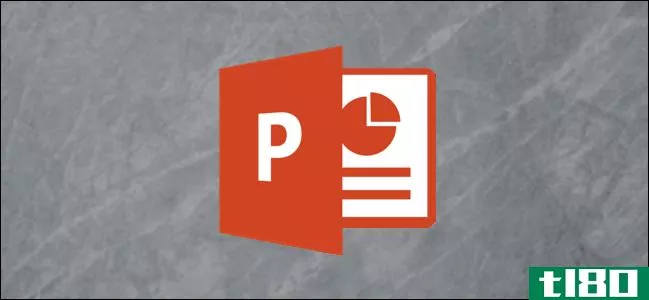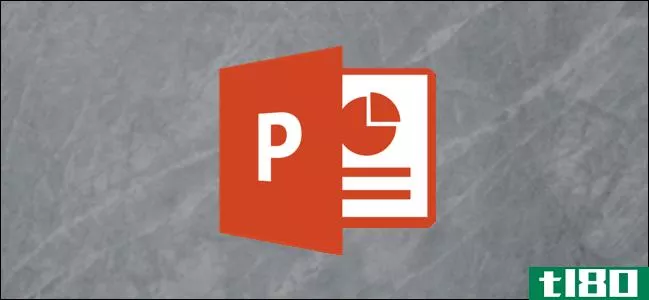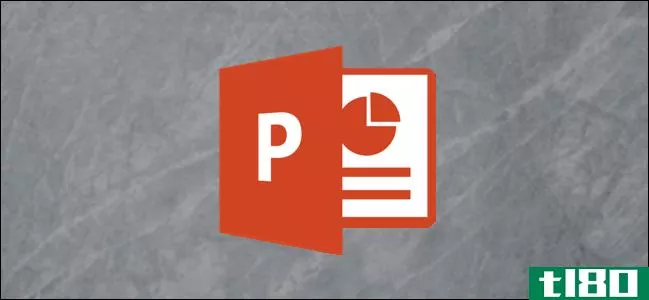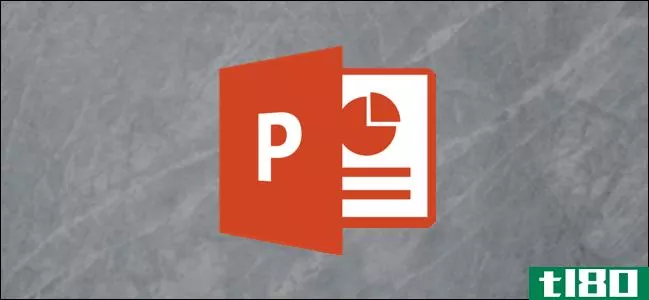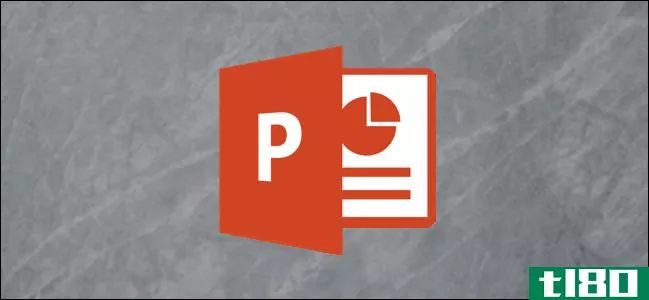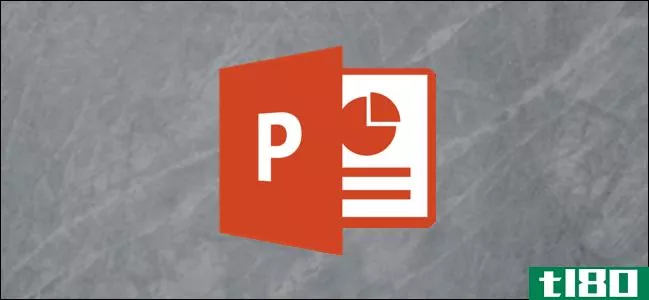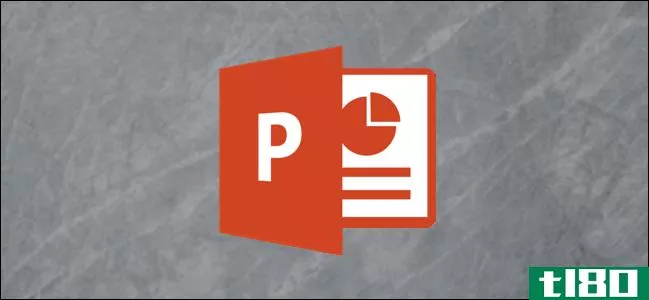如何突出显示powerpoint演示文稿中的文本
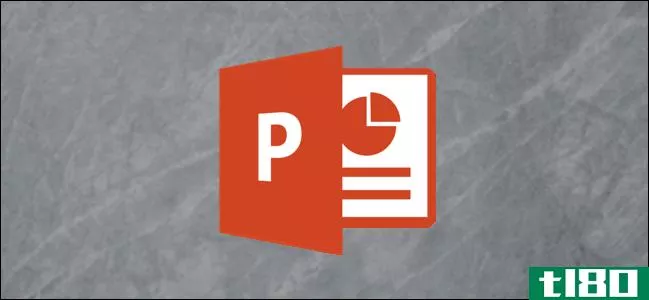
突出显示文本会引起注意。如果您订阅了Office 365,则可以直接在PowerPoint中突出显示文本。如果您使用的是桌面版的PowerPoint,则需要使用变通方法。我们会告诉你两种方法。
在powerpoint中突出显示文本(office 365订阅服务器)
如果您是Office 365订户,请继续打开PowerPoint并转到包含要突出显示的文本的幻灯片。到达后,通过单击并按住鼠标左键并将光标拖动到文本上来选择文本。
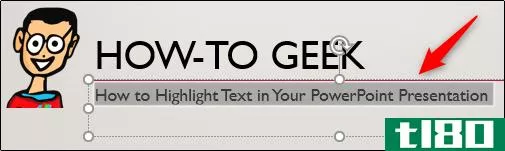
选择文本后,弹出窗口将显示几个不同的字体选项。继续并单击荧光笔图标。
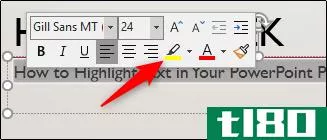
您的文本现在将突出显示。
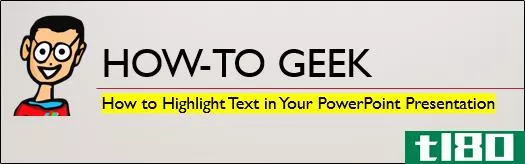
你也可以选择几种不同的颜色。如果您想要黄色以外的内容,请单击荧光笔图标旁边的箭头。然后会出现一个菜单,显示几种不同的颜色。选一个你最喜欢的。
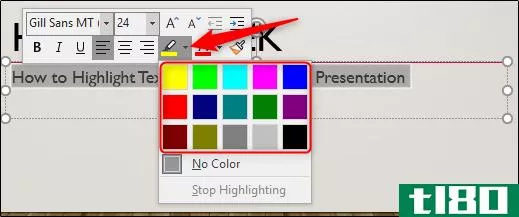
您还可以在“主页”选项卡的“字体”部分找到所有这些选项。
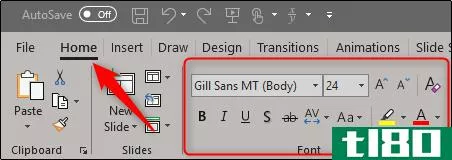
在powerpoint中突出显示文本(非office 365订户)
这种方法费时而不难。如果您不是Office 365订户,那么您在PowerPoint中没有本机突出显示工具,这意味着您需要在其他Office应用程序中工作才能实现此功能。你可以用Excel或Word,随你喜欢。我们将使用Word。
继续,打开Word,输入要突出显示的文本,并将其转换为PowerPoint。
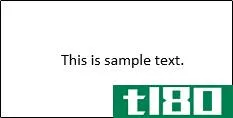
通过单击并按住鼠标左键并将光标拖动到文本上来选择文本。选定文本后,将出现一个弹出窗口,您可以单击突出显示按钮添加突出显示。也可以单击高亮按钮右侧的向下箭头来选择不同的颜色。
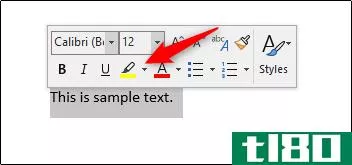
你的文字现在高亮显示。
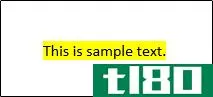
再次选择文本,然后按Ctrl+C将文本复制到剪贴板,然后返回到PowerPoint。
在PowerPoint中,按Ctrl+V将文本粘贴到所需的任何位置。此时,您的文本将显示在幻灯片中,但没有突出显示。
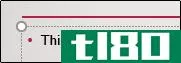
接下来,在出现的“粘贴选项”菜单中,选择“保留源格式”选项。
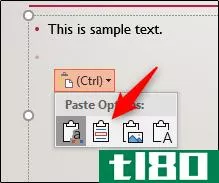
您的文本现在将以高亮显示。
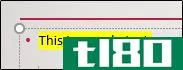
使用发光文字效果
虽然这不是突出显示的文本,但效果非常相似。如果您不是Office 365订户,并且不想打开其他Office应用程序来突出显示文本并将其传送过来,则可以考虑使用PowerPoint的“发光”效果。
首先,选择该文本。
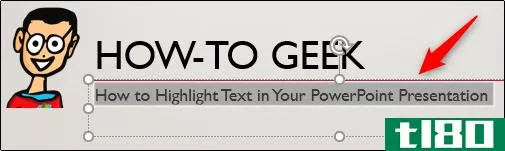
接下来,在“格式”选项卡的“艺术字样式”组中,单击“文本效果”
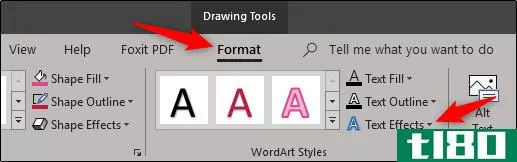
从出现的菜单中选择“发光”。
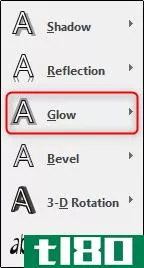
一个子菜单将出现不同颜色的辉光效果。如果你找到了你喜欢的,就去选吧。在这个例子中,我们正在寻找一个黄色的辉光,所以我们将选择菜单底部的“更多辉光颜色”。
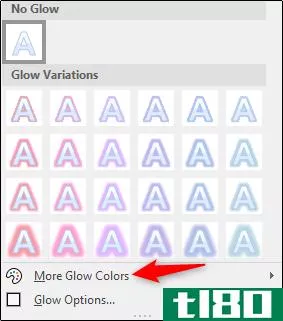
最后,我们将选择黄色。
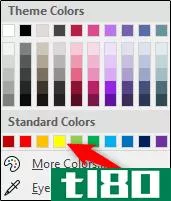
您的文本现在将呈现黄色发光效果,看起来与突出显示的文本非常相似。
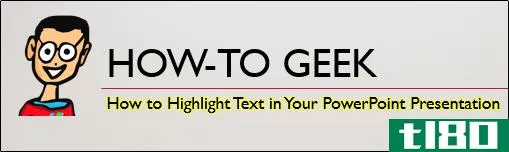
- 发表于 2021-04-03 17:37
- 阅读 ( 117 )
- 分类:互联网
你可能感兴趣的文章
如何添加和打印带发言人笔记的powerpoint
PowerPoint演讲者笔记可以帮助你在学校或工作中掌握重要的演示文稿。列出你想涵盖的所有要点,不要再失去你的思路。万一你说话时看不到屏幕,就把笔记打印出来作为备份。 ...
- 发布于 2021-03-11 22:12
- 阅读 ( 326 )
将pdf添加到powerpoint演示文稿的5种方法
您可能熟悉PowerPoint的基本知识,但您是否尝试过将其他来源的文档添加到演示文稿中?可以使用几种内置方法将PDF添加到PowerPoint演示文稿中。 ...
- 发布于 2021-03-30 16:15
- 阅读 ( 280 )
如何在microsoft powerpoint中创建或删除挂起缩进
...置在下列句子后面预定的空间。下面介绍如何在Microsoft PowerPoint中创建或删除悬挂缩进。 创建悬挂缩进 要创建挂起缩进,请首先打开PowerPoint演示文稿,然后选择包含要添加缩进的段落的文本框。 请注意,如果单个文本框中有...
- 发布于 2021-04-01 20:51
- 阅读 ( 185 )
如何在microsoft powerpoint演示文稿上进行协作
PowerPoint有一些有用的功能,允许其他人对您的演示文稿进行编辑或留下反馈。如果您订阅了Microsoft 365(以前叫Office 365),您甚至可以实时合著演示文稿。下面介绍如何在PowerPoint中与他人协作。 共享演示文稿 在其他人和你一...
- 发布于 2021-04-01 22:12
- 阅读 ( 171 )
如何在powerpoint中编辑页眉和页脚
PowerPoint中的页眉和页脚非常适合显示描述性内容,如幻灯片编号、作者信息、日期和时间等。我们将向您展示如何在PowerPoint的页眉或页脚中轻松**或编辑信息。 如何在powerpoint中**页眉和页脚 要在PowerPoint中**页眉和页脚,请打...
- 发布于 2021-04-02 03:52
- 阅读 ( 206 )
如何在powerpoint中使用图像作为背景
如果在PowerPoint演示文稿库中找不到要查找的幻灯片背景,可以使用自己选择的任何图像。PowerPoint只需几个简单的步骤就可以做到这一点。下面是方法。 在你开始之前先说一句谨慎的话。您选择的图像将被拉伸以适合幻灯片大...
- 发布于 2021-04-02 09:22
- 阅读 ( 122 )
如何在powerpoint中弯曲文本
创建一个引人入胜的PowerPoint演示文稿可能很困难,但是通过添加一些基本的视觉改进,您可以使一个枯燥的演示文稿看起来更有吸引力。一个很好的方法是弯曲幻灯片上的任何文本。下面是方法。 这些说明是用最新版本的PowerP...
- 发布于 2021-04-02 09:47
- 阅读 ( 134 )
如何在powerpoint中添加幻灯片编号
当您演示PowerPoint演示文稿时,很容易忘记您当前正在使用的幻灯片,尤其是大型幻灯片。为了提供帮助,您可以在PowerPoint中添加幻灯片编号以了解您的位置。 当然,您可以使用文本框将幻灯片编号手动添加到每个幻灯片中。...
- 发布于 2021-04-02 12:51
- 阅读 ( 259 )
如何更改powerpoint中文本的大小写
如果您希望快速更改PowerPoint演示文稿幻灯片中文本的大小写,Microsoft Office提供了几种快速简便的方法,并提供了几种不同的文本大小写样式供您选择。下面是方法。 使用功能区更改文本的大小写 打开PowerPoint演示文稿并导航到...
- 发布于 2021-04-02 13:24
- 阅读 ( 252 )
如何将pdf插入microsoft powerpoint
...可能希望将这些内容导入其他地方。如果要创建Microsoft PowerPoint演示文稿,可以按照以下步骤**PDF文档。 在我们开始之前,你应该知道两种方法可以做到这一点。首先,您可以拍摄PDF文档的屏幕截图并将其作为图片**。或者,您...
- 发布于 2021-04-02 19:44
- 阅读 ( 215 )